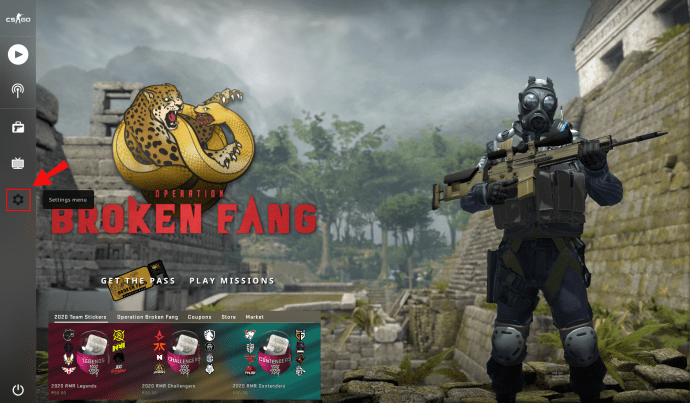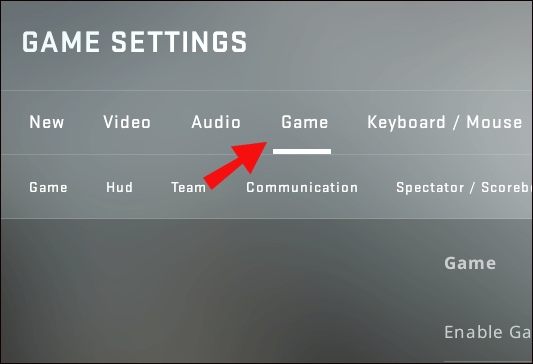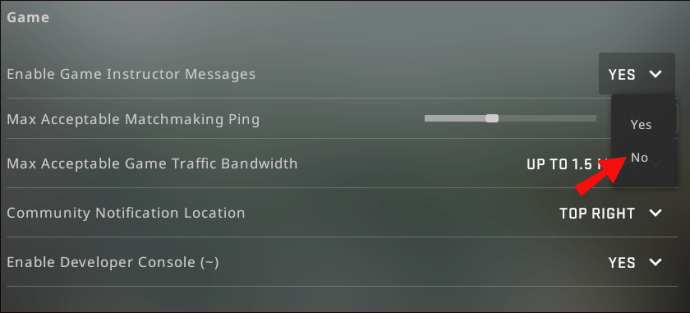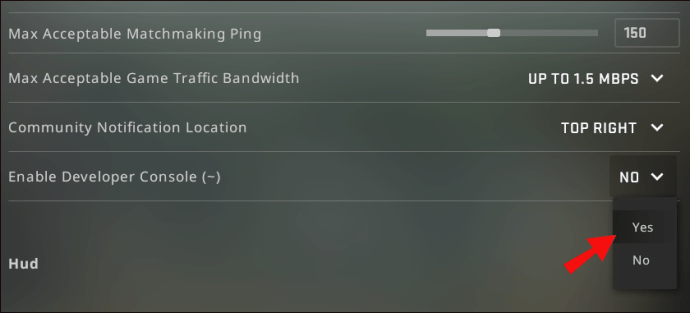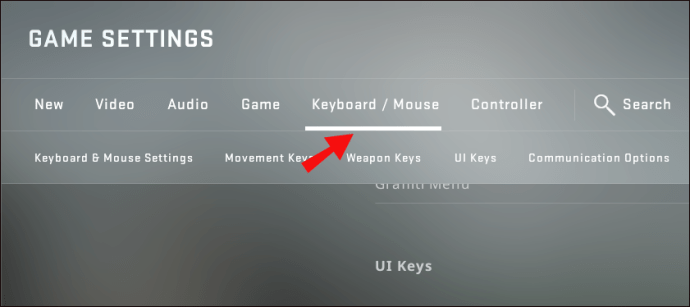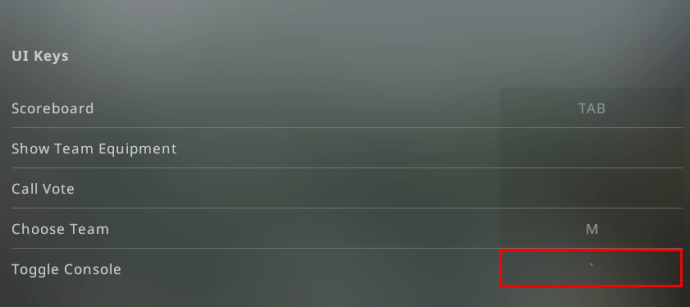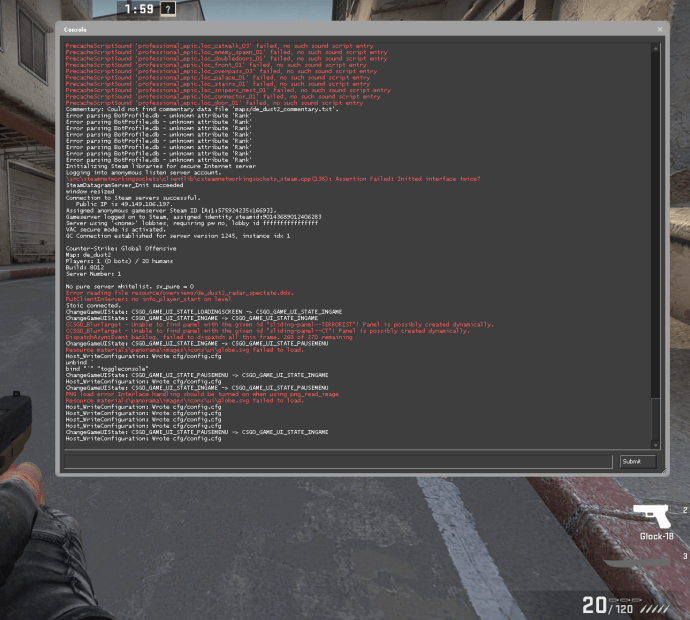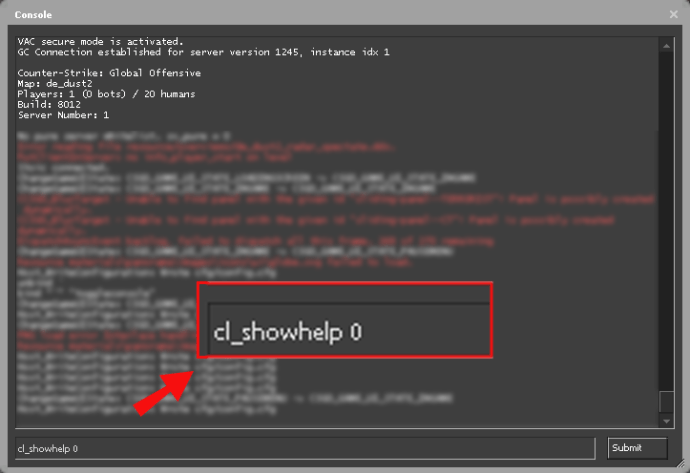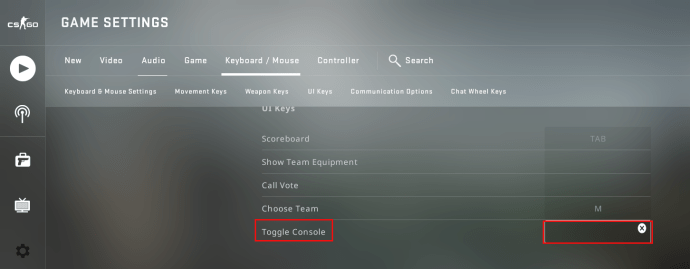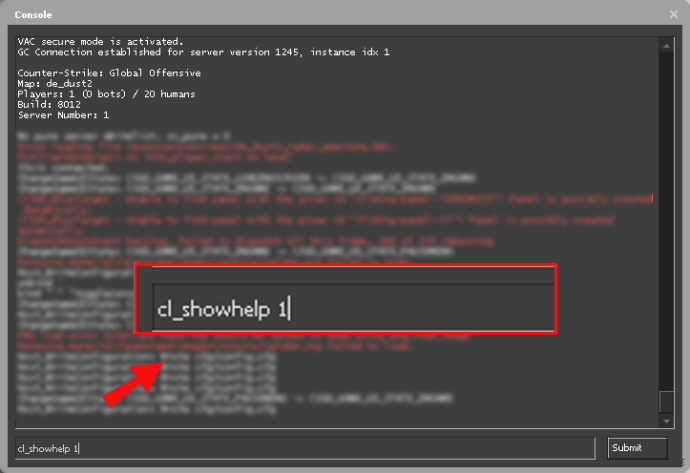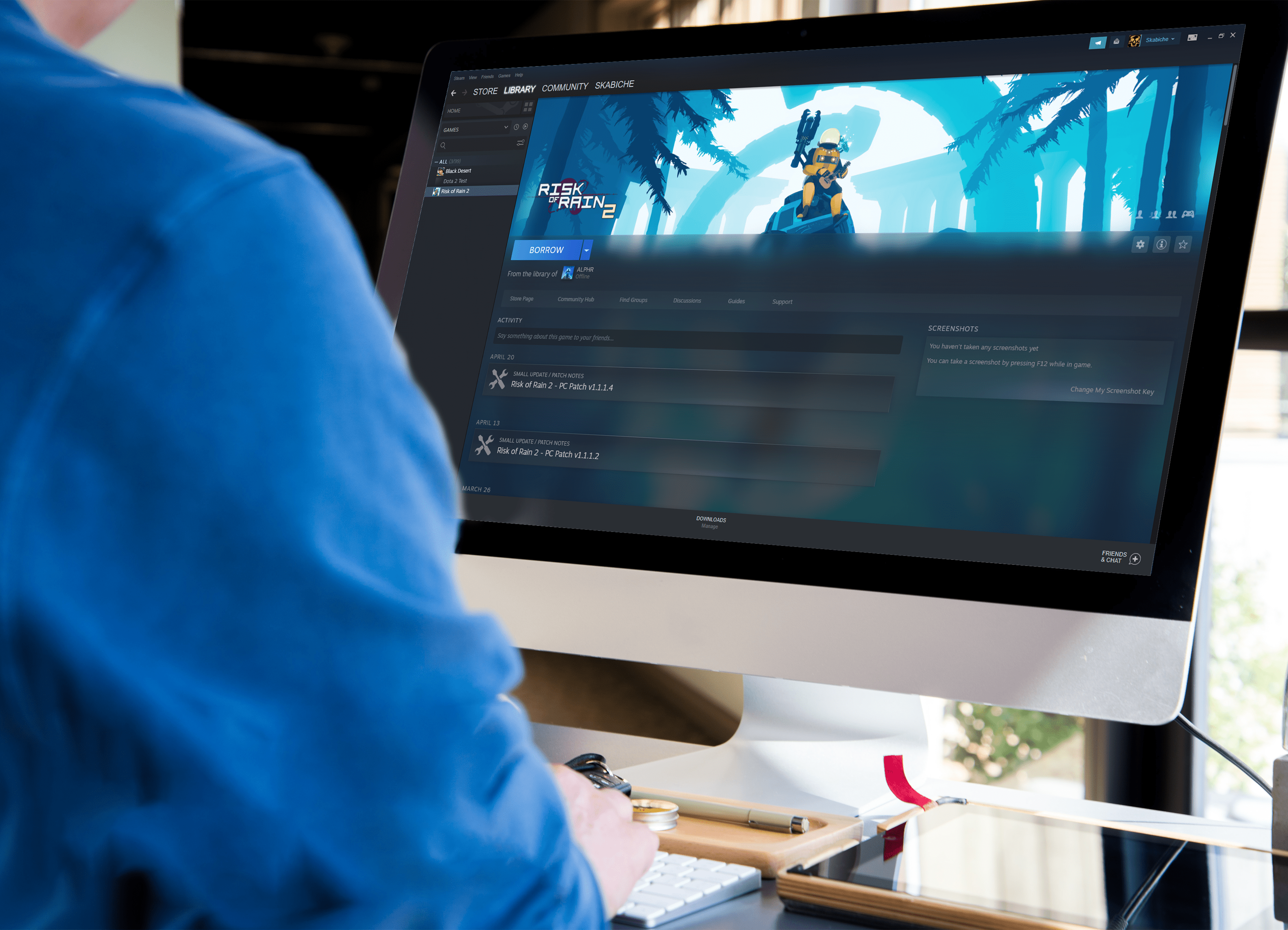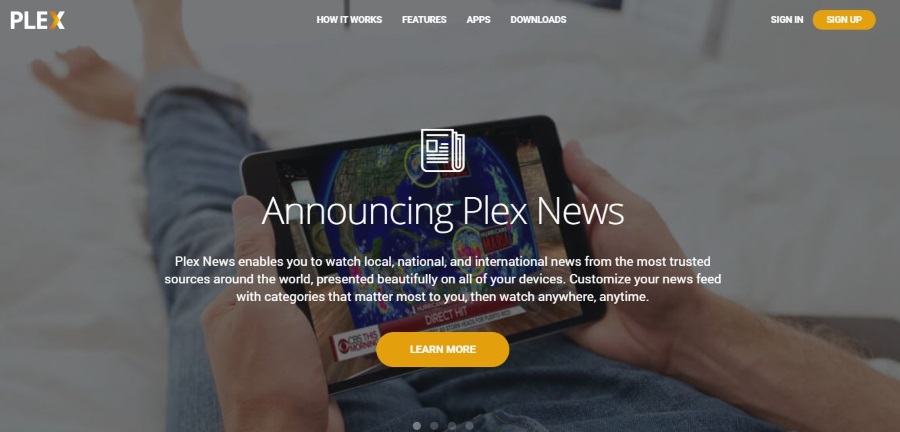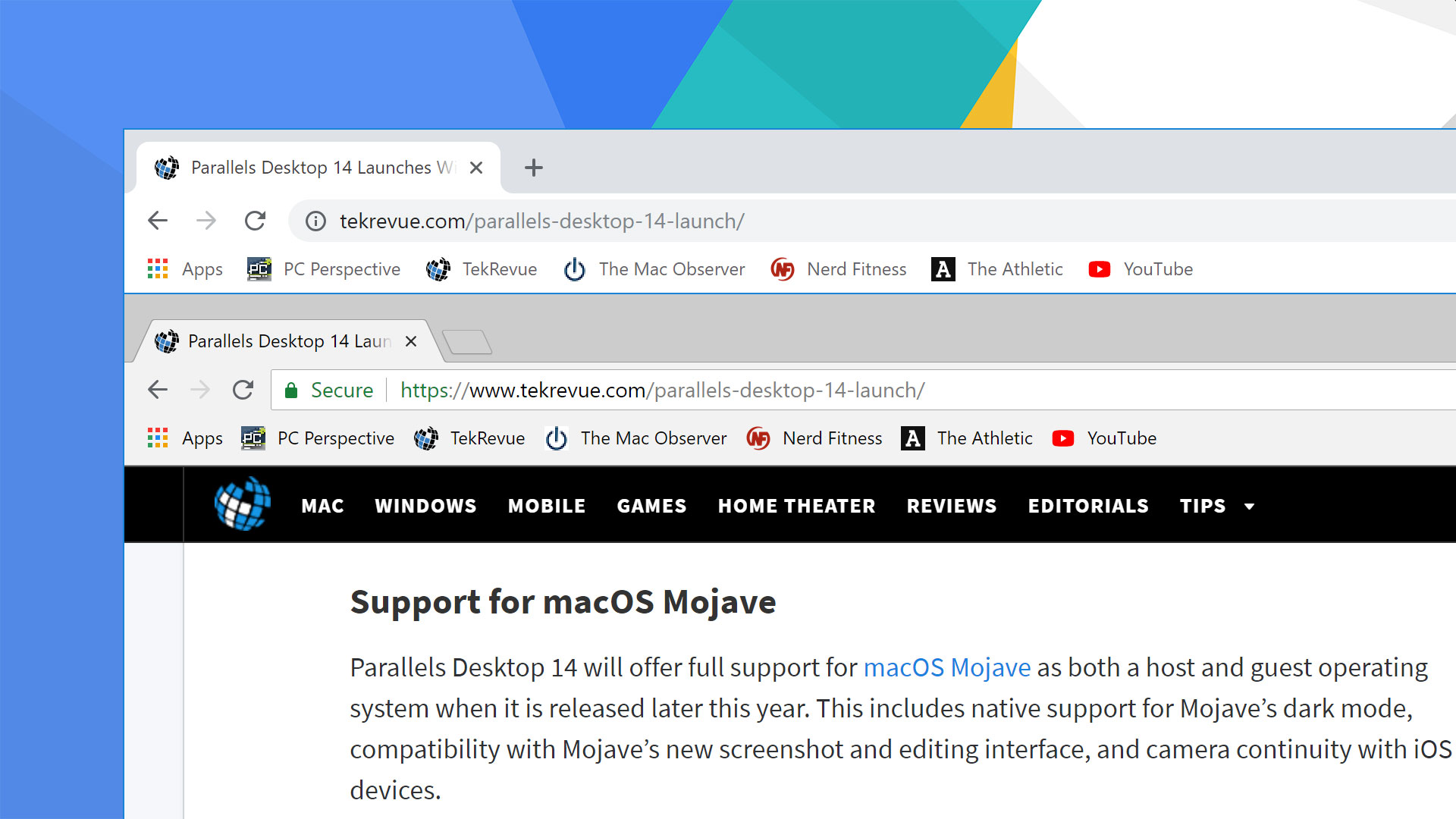Oyun içi talimatlar yeni başlayanlar için faydalıdır ancak tüm temel bilgileri öğrendikten sonra can sıkıcı ve hatta dikkat dağıtıcı olabilir. Kim birkaç saniyede bir açılır bildirimleri görmek ister? Neyse ki, onları devre dışı bırakabilirsiniz. Bunu nasıl yapacağınız konusunda kafanız karıştıysa, yardım etmek için buradayız.

Bu kılavuzda, CSGO'da ipuçlarının nasıl kapatılacağını açıklayacağız. Ek olarak, oyunu daha rahat ve eğlenceli hale getirmeye yardımcı olacak CSGO'daki diğer ayarları yönetmeye ilişkin talimatlar sağlayacağız.
CSGO'da İpuçları Nasıl Kapatılır?
Hemen konuya girelim – CSGO'da açılır ipuçlarını devre dışı bırakmak için aşağıdaki adımları izleyin:
- Oyunda Ayarlar menüsünü açın.
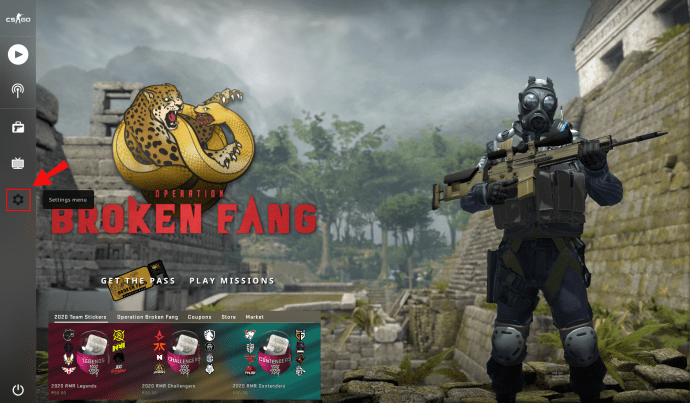
- ''Oyun Ayarları''na gidin.
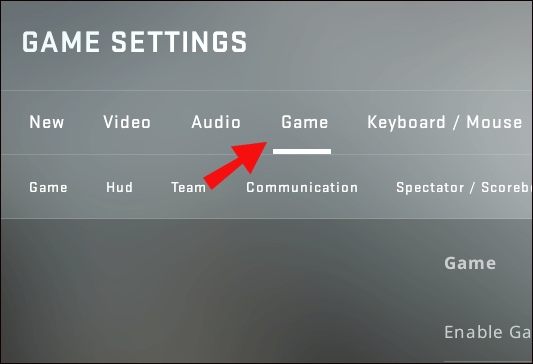
- "Oyun Eğitmeni Mesajlarını Etkinleştir"in yanındaki "Hayır"ı seçin. Değişiklikler otomatik olarak uygulanacaktır.
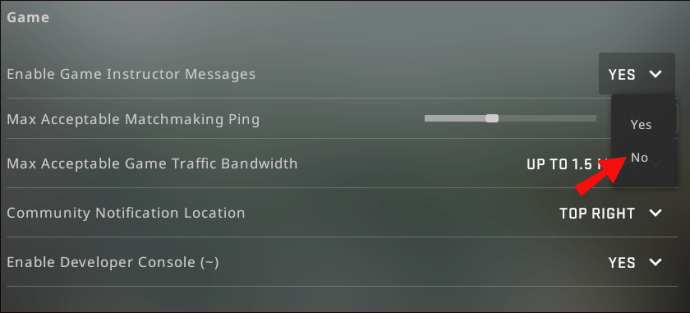
İsteğe bağlı olarak, karşılık gelen bir komutu kullanarak ipuçlarını devre dışı bırakabilirsiniz. Bunu yapmak için aşağıdaki talimatları izleyin:
- Konsol komutlarının etkinleştirildiğinden emin olun. Ana Ayarlar menüsünü açın, ardından ''Oyun Ayarları''na gidin.
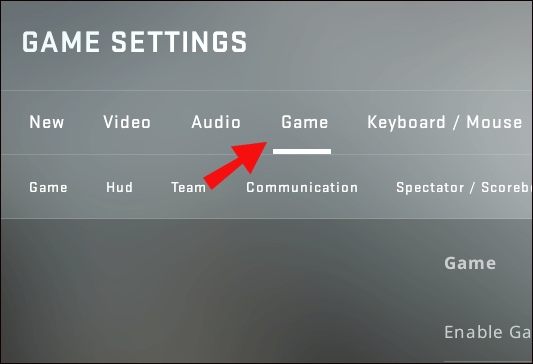
- "Geliştirici Konsolunu Etkinleştir" sekmesinin yanındaki "Evet"i seçin.
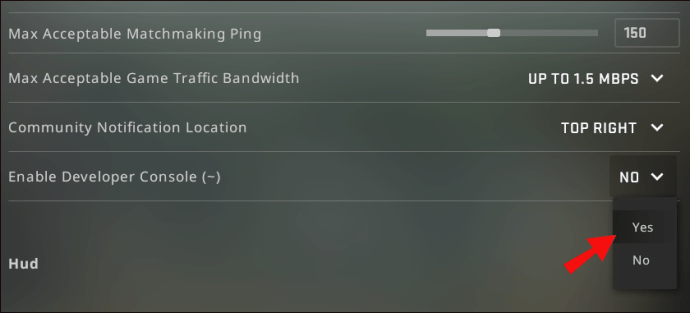
- "Uygula" yı tıklayarak onaylayın.
- Ana Ayarlar menüsüne, ardından "Klavye ve Fare ayarları"na geri gidin.
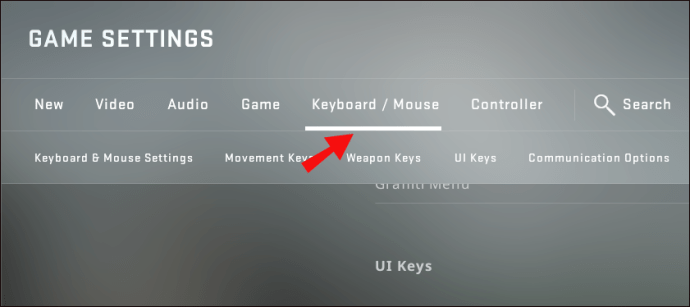
- '' Konsolu Değiştir '' seçeneğini tıklayın. Komut giriş kutusunu getirmek için bir tuş seçin.
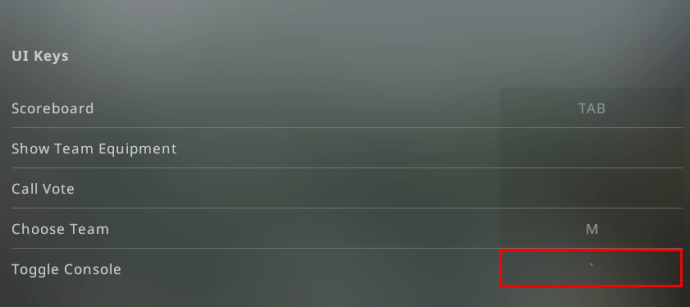
- "Uygula" yı tıklayarak onaylayın.
- Oyunda, bir komut yazmak için seçilen tuşa basın.
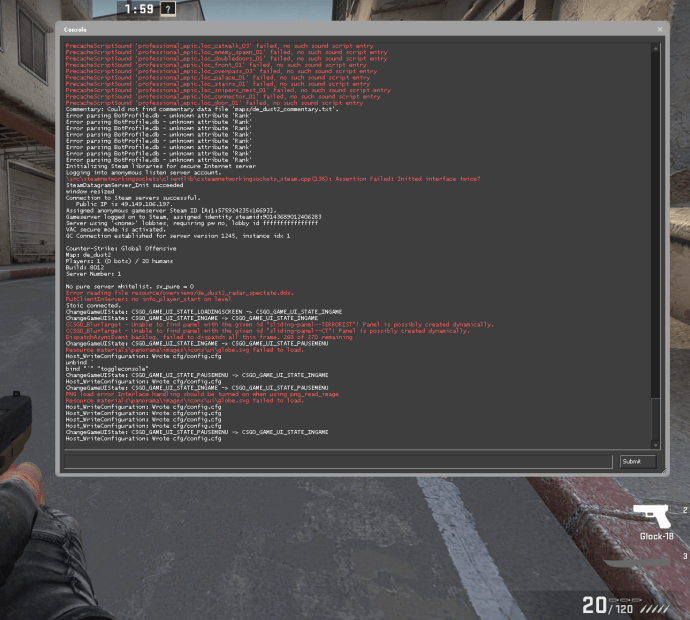
- Yazın "
cl_showhelp 0İpuçlarını devre dışı bırakmak için.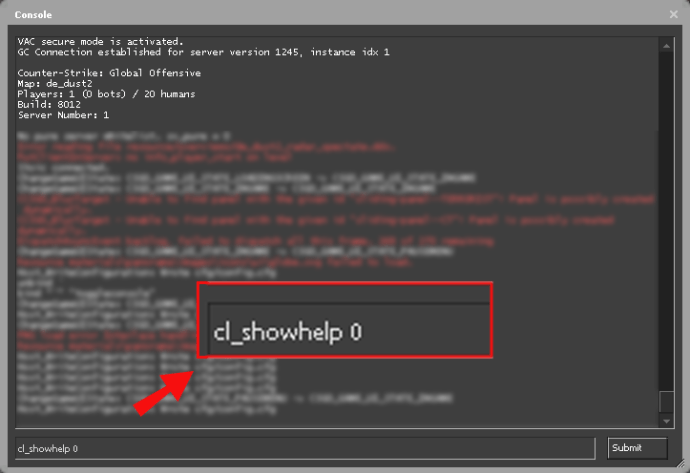
- İpuçlarını tekrar açmak için şunu yazın:
cl_showhelp 1.”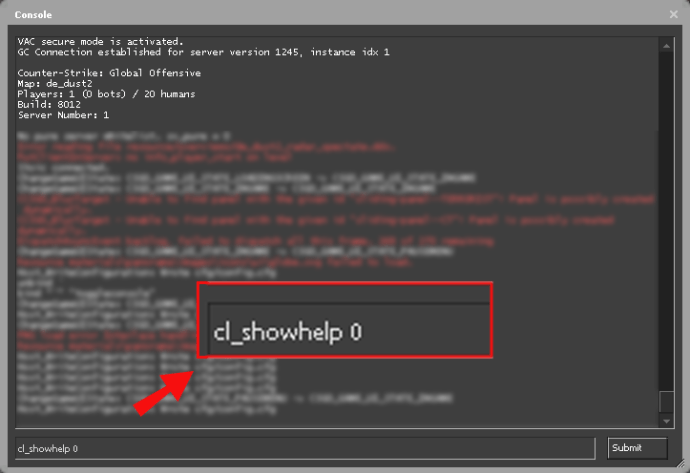
CSGO'da İpuçları Nasıl Kapatılır
Deneyimli oyuncular için ipuçları gereksizdir ve yalnızca dikkati oyundan uzaklaştırabilir. Bunları CSGO'da kapatmak için aşağıdaki talimatları izleyin:
- Oyunda Ayarlar menüsünü açın.
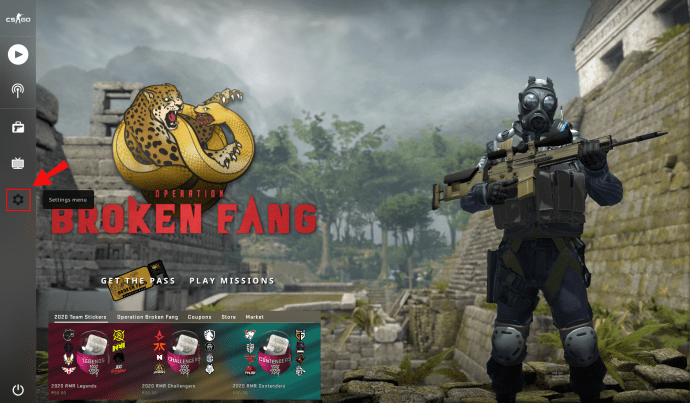
- ''Oyun'' Ayarlarına gidin.
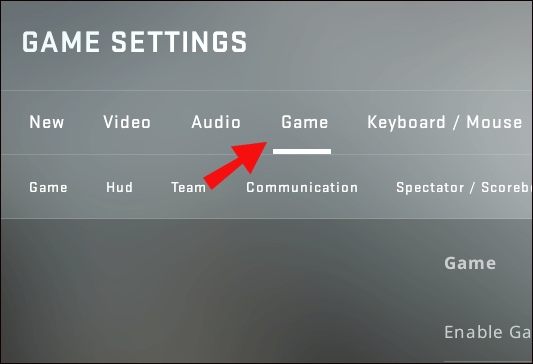
- "Oyun Eğitmeni Mesajlarını Etkinleştir"in yanındaki "Hayır"ı seçin. Değişiklikler otomatik olarak uygulanacaktır.
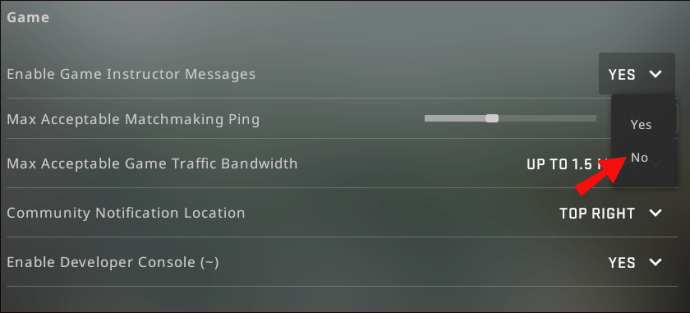
İsteğe bağlı olarak, karşılık gelen bir komut kullanarak ipuçlarını devre dışı bırakabilirsiniz. Bunu yapmak için aşağıdaki talimatları izleyin:
- Konsol komutlarının etkinleştirildiğinden emin olun. Ana Ayarlar menüsünü açın, ardından ''Oyun Ayarları''na gidin.
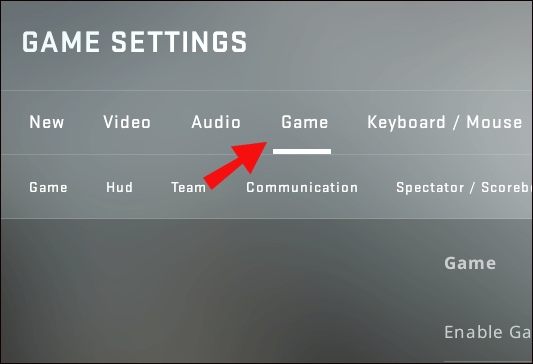
- "Geliştirici Konsolunu Etkinleştir" sekmesinin yanındaki "Evet"i seçin.
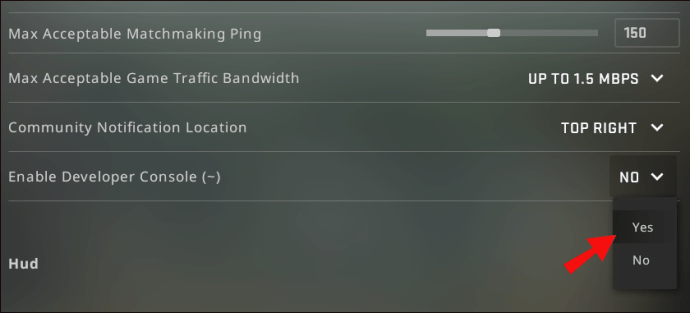
- "Uygula" yı tıklayarak onaylayın.
- Ana Ayarlar menüsüne, ardından Klavye ve Fare ayarlarına gidin.
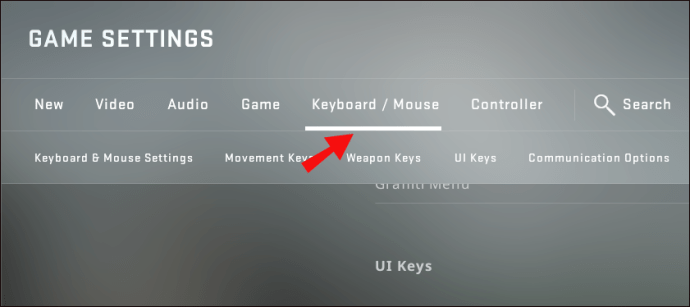
- '' Konsolu Değiştir '' seçeneğini tıklayın. Komut giriş kutusunu getirmek için bir tuş seçin.
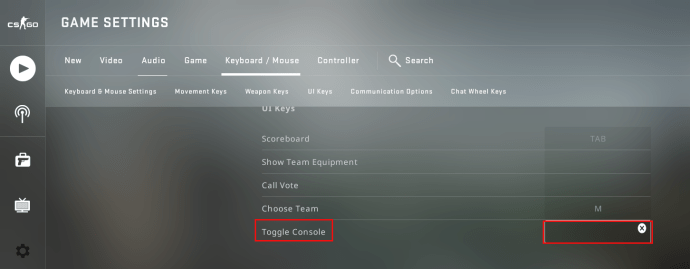
- "Uygula" yı tıklayarak onaylayın.
- Oyunda, bir komut yazmak için seçilen tuşa basın.
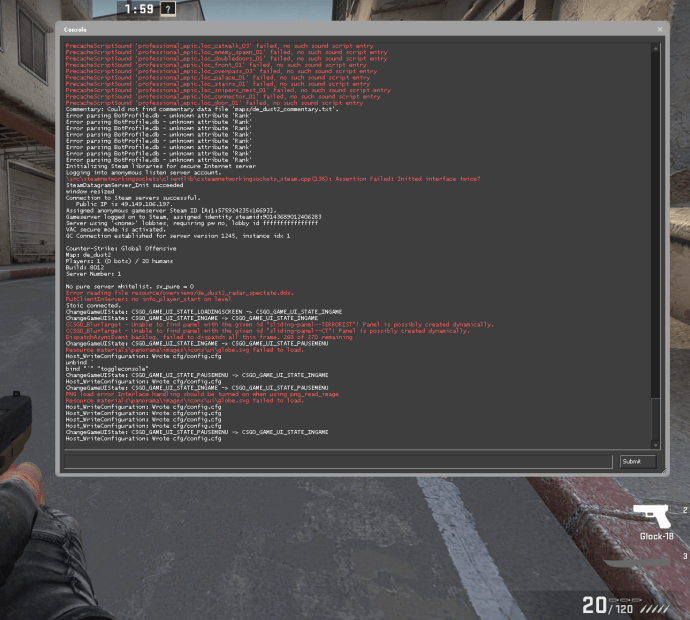
- Yazın "
cl_showhelp 0İpuçlarını devre dışı bırakmak için.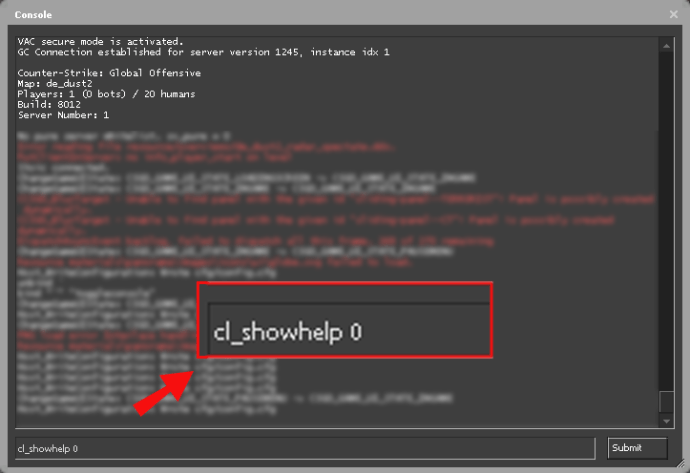
- İpuçlarını tekrar açmak için şunu yazın:
cl_showhelp 1.”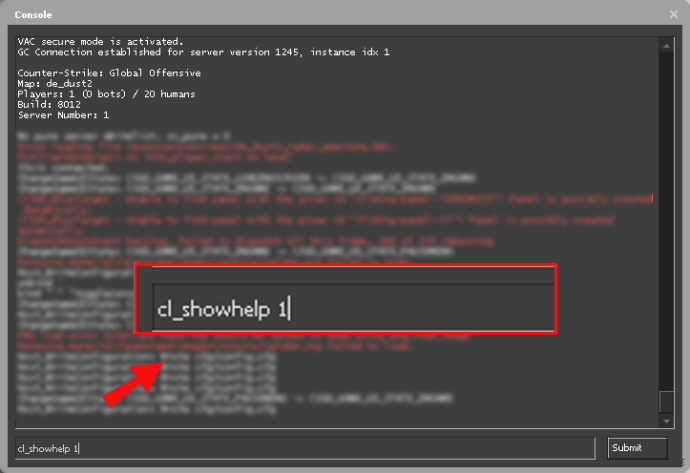
CSGO'da Noob İpuçları Nasıl Kapatılır
Deneyimli oyuncuların ipuçlarına ihtiyacı yoktur – onları CSGO'da kapatmak için aşağıdaki adımları izleyin:
- Oyunda Ayarlar menüsünü açın.
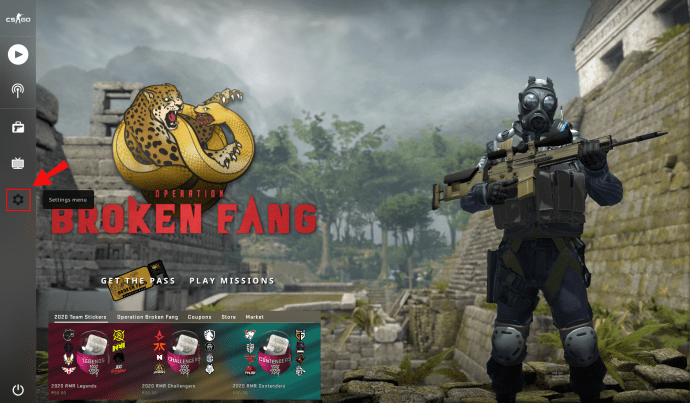
- ''Oyun Ayarları''na gidin.
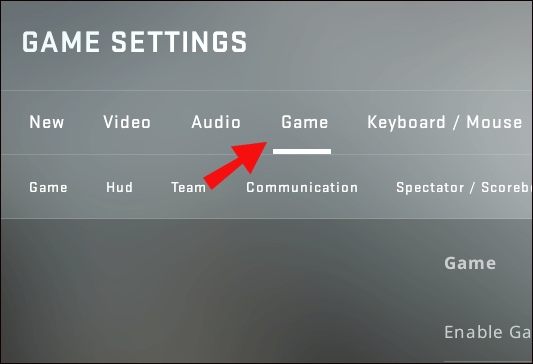
- "Oyun Eğitmeni Mesajlarını Etkinleştir"in yanındaki "Hayır"ı seçin. Değişiklikler otomatik olarak uygulanacaktır.
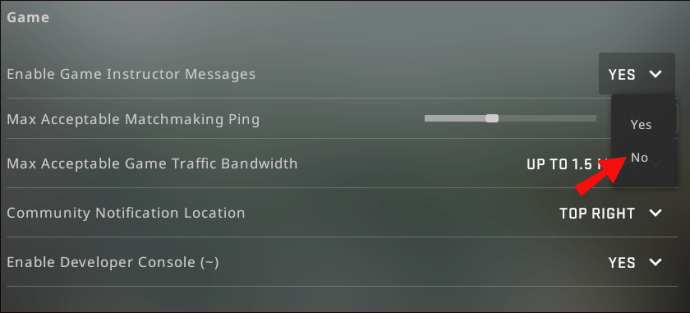
Sıkça Sorulan Sorular
Menüden ve komutların yardımıyla CSGO'daki çeşitli ayarların nasıl yönetileceğini öğrenmek için bu bölümü okuyun.
CSGO'da Güvenilir Başlatmayı Nasıl Kapatırım?
CSGO'daki Güvenilir mod, oyuncuların hile yapmasını önlemek için geliştirildi. Güvenilir modunu kapatmak, eşleştirme yeteneğinizi devre dışı bırakır ve Güven puanınızı olumsuz etkileyebilir.
Ancak, ahlak sorularına girmeyelim - Güvenilir modu kapatmak oldukça basittir. Steam'e gidin, CSGO'yu seçin ve "Özellikler"e gidin. “Genel” sekmesini bulun ve “Başlatma Seçeneklerini Ayarla”yı seçin. Girmek "-güvenilmeyen” metin giriş kutusuna girin ve 'Tamam'ı tıklayarak onaylayın. Ardından, oyunu her zamanki gibi çalıştırın.
CSGO'da Fare Ayarlarını Nasıl Değiştiririm?
CSGO'da fare ayarlarını yapmanıza yardımcı olabilecek birçok resmi komut vardır. Öncelikle komutların etkinleştirildiğinden emin olun – bunu Oyun Ayarları menüsünden yapabilirsiniz. Ardından, komut giriş kutusunu getirmek için bir anahtar bağlayın. Her şeyi ayarladıktan sonra şunu yazın:duyarlılık [değer]Fare hassasiyetini ayarlamak için metin giriş kutusunda ”. Değer ne kadar yüksek olursa, fareniz hareketlere o kadar hızlı tepki verir.
Ayrıca “ yazarak belirli bir eksende fare hassasiyetini ayarlayabilirsiniz.m_pitch [Y/X hassasiyet değeri]”. Girmek "m_rawinput 1” işletim sistemi fare ayarlarınızı devre dışı bırakmak için. Fare hızlandırmasını ayarlamak isterseniz, "m_customaccel [değer 1-3]” Değeri 1 olarak ayarlamak, maksimum ivmeyi açar, 2, “ yardımı ile özel ivmeyi ayarlamanıza izin verir.m_pitch” komutu ve 3 hassasiyete bağlı olarak özel hızlandırma ayarı yapmanızı sağlar.
CSGO'da İpuçlarını Kapatma Komutu Nedir?
CSGO'da ipuçlarını "" girerek kapatabilirsiniz.cl_showhelp 0" emretmek. İpuçlarını tekrar açmak için şunu yazın:cl_showhelp 1.”
CSGO'da Streamer'ı Nasıl Kapatırsınız?
CSGO yayını yapmak için Discord veya ORB gibi üçüncü taraf yazılımları kullanmanız gerekir. Bu nedenle, akışı devre dışı bırakmak için oyundan ziyade akış hizmetinin ayarlarından yapmanız gerekir. Discord'da Yayıncı modunu kapatmak için "Kullanıcı Ayarları"na gidin ve sol kenar çubuğundan "Yayıncı Modu"nu seçin. "Yayıncı Modunu Etkinleştir"in yanındaki onay kutusunun işaretini kaldırın ve ardından "Bitti"yi tıklayarak onaylayın.
CSGO'da Oyun Modunu Nasıl Değiştiririm?
Komutlar yardımıyla CSGO'da oyun modları arasında kolayca geçiş yapabilirsiniz. Bunu yapmak için komut giriş kutusunu açın ve “game_mode [mod kodu]” Bu komutun “ ile birlikte kullanılması gerekir.game_type [mod türü kodu]" emretmek. Gündelik oyun modunu etkinleştirmek için [0, 0] kombinasyon, rekabetçi mod için – [0, 1], silâhlanma yarışı – [1, 0], yıkım – [1, 1], ölüm Maçı – [1, 2], Eğitim – [2, 0], kooperatif – [4, 0].
Bir Komuta Bir Anahtarı Nasıl Bağlarım?
Seçtiğiniz anahtarların belirli komutlara bağlanması, belirli ayarların hızlı bir şekilde etkinleştirilmesine yardımcı olur. Konsollarda bir komuta bir anahtar bağlamak için komut giriş kutusunu açın ve "bind [seçtiğiniz bir anahtar] [komut]”. Mac'te şunu yazın:bind_osx [seçtiğiniz bir anahtar] [komut]”. Komutlarla zaten bağlı olan anahtarları görüntülemek için "key_listboundkeys” Bir anahtarın bağlantısını kaldırmak için “[anahtar] bağlantısını kaldır" emretmek.
CSGO'da Haritalar Arasında Nasıl Hızlı Geçiş Yapabilirim?
Haritalar arasında geçiş yapmak için komutları kullanabilirsiniz. Yazın "harita [kod]” komut giriş kutusuna. Harita kodları aşağıdaki gibidir: önbellek – “önbellek kaldır”, toz ll – “tozdan arındır2”, serap -“de_mirage”Üstgeçit-“de_overpass," ve bunun gibi. Bazı haritalarda “cs" veya "ar” kodlarının önüne – örneğin, ajans (“cs_agency”) veya bagaj (“ar_baggage”). Tam harita kodu listesine buradan ulaşabilirsiniz.
CSGO'da Denetleyici Ayarlarını Nasıl Yönetirim?
Çoğu CSGO oyuncusu klavye ve fare kullanıyor olsa da bazıları oyun kumandasıyla oynamayı tercih ediyor. Komutları kullanarak joystick ayarlarını yapabilirsiniz. Komut giriş kutusunu açın ve "joy_inverty [0/1]” etrafa bakmak için Y eksenini ters çevirmeyi etkinleştirmek veya devre dışı bırakmak için.
Yazın "joy_movement_stick [0/1/2]” karakterinizin hareketlerini kontrol etmek için belirli bir çubuk ayarlamak için, burada 1 sağ çubuk ve 2 sol çubuk içindir. Yan kamera hassasiyetini ayarlamak için “Joy_sidesensitivity [değer]" emretmek. Denetleyici ivmesini ayarlamak için şunu yazın:joy_accelscale [değer].”
Oyuna Odaklanın
Umarım bu kılavuzun yardımıyla CSGO'da oyuna tam olarak odaklanmanızı engelleyen can sıkıcı ipuçlarından kurtulmuşsunuzdur. Ayarlar ve komutlar, oyunun performansı ve rahatlığı üzerinde çok önemli bir etkiye sahip olsalar bile, deneyimli oyuncular tarafından bile genellikle ihmal edilir. Dikkat dağıtıcı bildirimlerden kaçınmak ve oyunu daha keyifli hale getirmek için oyun ayarlarını tercihinize göre ayarlayın.
En son CSGO Trusted mod güncellemesi hakkındaki düşünceleriniz nelerdir? Aşağıdaki yorumlar bölümünde görüşlerinizi paylaşın.